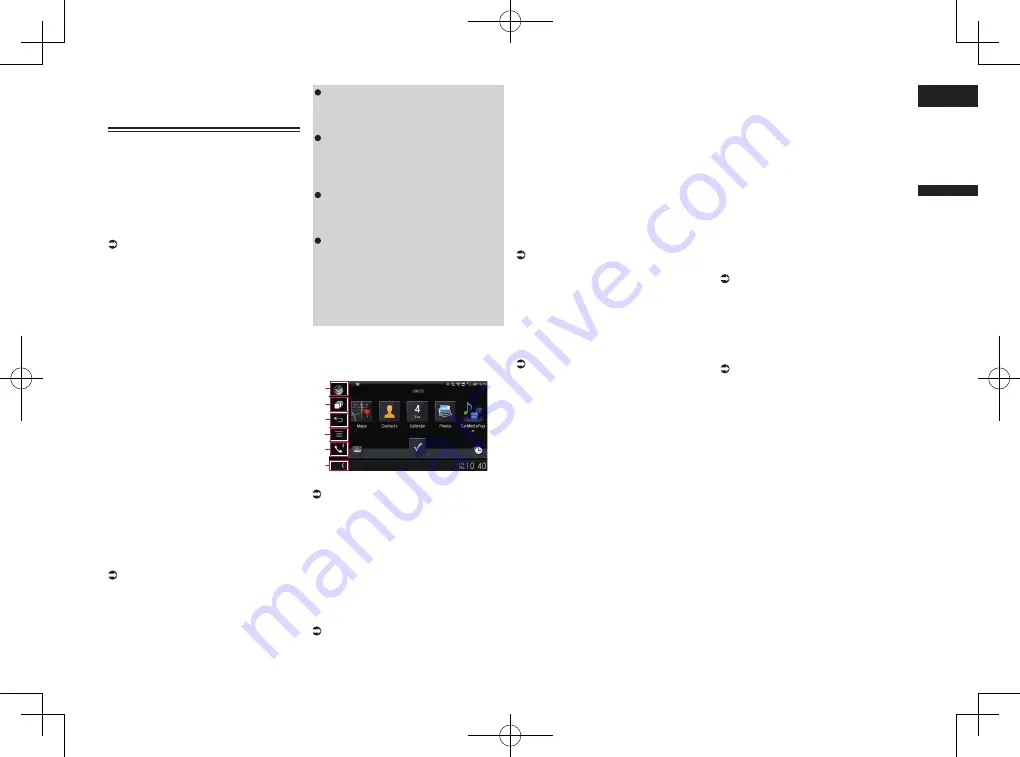
< CRD4847-A >
Français
13
Chapitre
41
Fr
utilisée tant qu’il n’est pas sûr de le
faire dans les conditions de conduite
rencontrées.
Utilisation de AppRadio Mode
Vous pouvez commander les applica-
tions pour un iPhone ou un smartphone
directement depuis l’écran de ce produit
(
AppRadio Mode
).
En
AppRadio Mode
, vous pouvez utiliser
les applications avec le doigt, à savoir par
tapotement, glissement, défilement ou
balayage sur l’écran de ce produit.
Pour en savoir plus sur les appareils com-
patibles avec
AppRadio Mode
, repor-
tez-vous à la page 22, Compatibilité
AppRadio Mode.
p
Dans ce chapitre, iPhone et iPod touch
sont appelés “iPhone”.
p
Les mouvements de doigts compatibles
dépendent de l’application pour un
iPhone ou un smartphone.
p
Si une application non compatible avec
AppRadio Mode
est lancée, selon
l’application, vous pouvez voir une image
de l’application sur l’écran de ce produit.
Cependant, vous ne pouvez pas comman-
der l’application.
Pour utiliser
AppRadio Mode
, installez
AppRadio app
sur l’iPhone ou le smart-
phone au préalable pour pouvoir lancer
l’application sur ce produit. Pour en savoir
plus sur
AppRadio app
, visitez le site Web :
Pour les États-Unis
http://www.pioneerelectronics.com/
AppRadioMode
Pour le Canada
http://www.pioneerelectronics.ca/
AppRadioMode
p
Veillez à lire Utilisation de contenus
connectés via une application avant de
procéder à cette opération.
Pour en savoir plus, reportez-vous à
la page 99, Utilisation de contenus
connectés via une application.
Le contenu et les fonctionnalités des
applications compatibles sont de la
responsabilité des fournisseurs des
applications.
En
AppRadio Mode
, l’utilisation est
limitée pendant la conduite, les fonc-
tions et le contenu disponibles étant
déterminés par les fournisseurs des
applications.
AppRadio Mode
permet d’accéder à
des applications autres que celles de la
liste, soumises à des limitations pen-
dant la conduite.
PIONEER N’EST PAS RESPONSABLE
ET DÉCLINE TOUTE RESPONSABILITÉ
CONCERNANT LES APPLICATIONS
TIERCES ET CONTENU TIERS (NE
PROVENANT PAS DE PIONEER),
Y COMPRIS ET SANS LIMITATION,
TOUTES ERREURS OU INFORMATIONS
INCOMPLÈTES.
■
Utilisation des touches de
l’écran tactile (barre de com-
mande latérale d’application)
1
2
3
4
5
6
1
Affiche la liste de sources.
Pour en savoir plus, reportez-vous à la
page 14, Sélection d’une source avant
dans la liste de sources.
2
Affiche l’écran de l’application de
lancement.
3
Affiche l’écran précédent.
p
Cette touche n’apparaît pas lorsque vous
utilisez l’iPhone.
4
Affiche l’écran de menu.
p
Cette touche n’apparaît pas lorsque vous
utilisez l’iPhone.
5
Affiche l’écran de Menu téléphone.
Pour en savoir plus, reportez-vous à la
page 18, Affichage du menu téléphone.
6
Affiche la source en cours.
p
En
AppRadio Mode
, la barre de com-
mande latérale d’application apparaît.
p
Si vous appuyez deux fois sur le bouton
HOME
, la barre de commande latérale
d’application disparaît. Appuyez de nou-
veau deux fois sur le bouton
HOME
pour
faire apparaître la barre de commande
latérale d’application.
■
Procédure de départ
Lors de la connexion d’un iPhone ou d’un
smartphone à ce produit, vous devez sélec-
tionner la méthode de connexion de votre
périphérique. Des réglages sont nécessaires
en fonction du périphérique connecté.
Pour en savoir plus, reportez-vous à
Chapitre 5.
La procédure dépend du type de votre
appareil.
À l’attention des utilisateurs
d’un iPhone avec connecteur à
30 broches
1 Connectez votre iPhone.
Pour en savoir plus, reportez-vous à la
page 84, Connexion d’un iPhone avec
connecteur à 30 broches.
2 Appuyez sur le bouton HOME pour
afficher l’écran de Menu principal.
3 Touchez [APPS].
Un message vous informant que votre
iPhone peut lancer l’application apparaît à
l’écran.
Un message vous demandant si vous sou-
haitez lancer votre application apparaît sur
votre iPhone.
4 Utilisez votre iPhone pour lancer
l’application.
AppRadio app
est lancée.
5 Touchez [OK] sur l’écran de ce
produit.
L’écran
AppRadio Mode
(écran de menu de
l’application) apparaît.
p
Si vous connectez votre appareil
alors qu’une application compatible
AppRadio Mode
est déjà exécutée,
l’écran de commande de l’application
apparaît sur ce produit.
6 Touchez l’icône d’application
désirée.
L’application désirée est lancée et l’écran de
commande de l’application apparaît.
7 Commandez l’application.
8 Appuyez sur le bouton HOME pour
revenir à l’écran de Menu principal.
À l’attention des utilisateurs d’un
iPhone avec connecteur Lightning
1 Enregistrez votre iPhone et connec-
tez-le à ce produit via la technolo-
gie sans fil Bluetooth.
p
L’appareil enregistré doit être sélectionné
comme appareil prioritaire.
Pour en savoir plus, reportez-vous à la
page 15, Enregistrement de vos péri-
phériques Bluetooth.
2 Déverrouillez votre iPhone.
3 Connectez votre iPhone.
p
La méthode de connexion du câble
dépend de votre appareil.
Pour en savoir plus, reportez-vous à la
page 84, Connexion d’un iPhone avec
connecteur Lightning.
4 Appuyez sur le bouton HOME pour
afficher l’écran de Menu principal.
5 Touchez [APPS].
AppRadio app
est lancée et l’écran
AppRadio Mode
(écran de menu de l’appli-
cation) apparaît.
p
Si vous connectez votre appareil
alors qu’une application compatible
AppRadio Mode
est déjà exécutée,
l’écran de commande de l’application
apparaît sur ce produit.
6 Touchez l’icône d’application
désirée.
L’application désirée est lancée et l’écran de
commande de l’application apparaît.
7 Commandez l’application.
















































